
|
Pokud přejdete do Konfigurace systému a vstoupíte do Monitorů, uvidíte, že rozlišení, která se zobrazují, jsou v mnoha případech (například s grafikou Intel) nízká nebo nejsou ta, která byste chtěli pro svůj monitor, opravíme to tak, aby spusťte relaci s požadovaným rozlišením. |
Předchozí kroky
Přejdeme na Konfiguraci systému a vybereme Zdroje softwaru, karta Další ovladače, musí být prázdná, protože se nepoužívají proprietární ovladače.
Přejdeme do Konfigurace systému> Monitory a uvidíme, jak v okně rozlišení je jen velmi málo k výběru, kromě toho, že není užitečné:
Ale podívejme se, jak funguje naše grafická karta.
Nainstalujeme balíček mesa-utils pro karty Intel, Ati a Nvidia:
sudo apt-get install table-utils
Přidali jsme úložiště bezplatných ovladačů pro Intel, ATI a Nvidia:
sudo add-apt-repository ppa: xorg-edgers / ppa
Aktualizujeme úložiště systému a samotný systém.
sudo apt-get aktualizace sudo apt-get upgrade
Počítač bude muset být restartován.
Nyní otestujeme, jak probíhá grafické zrychlení:
glxinfo | grep -i vykreslení
Pokud vidíme Direct rendering: ano, je to správné. Můžeme to vidět graficky zadáním následujícího do terminálu:
glxgears
Pojďme do práce
1. Z terminálu zadejte následující příkaz:
sudo xrandr
Ukáže nám aktivní grafické režimy. Xrandr je příkaz konzoly pro ovládání / změnu rozlišení obrazovky, ale při restartu se ztratí.
2. Nastavili jsme rozlišení:
sudo cvt(x)(y)
Kde „x“ a „y“ jsou data rozlišení, například „1280 1024“, jak vidíte, jsou oddělena mezerou)
3. Zadáme například:
cvt 1280 1024
Zobrazí se něco takového:
1280x1024 59.89 Hz (CVT 1.31M4) hsync: 63.67 kHz; pclk: 109.00 MHz Modeline "1280x1024_60.00" 109.00 1280 1368 1496 1712 1024 1027 1034 1063 -hsync + vsync
4. Později vybereme vše v řádku „Modeline“, které se má použít v souboru.
5. Budeme generovat soubor xorg.conf na správném místě, protože ve výchozím nastavení jej Ubuntu nepoužívá a slouží k vytvoření konfigurace X (grafický server).
sudo gedit /etc/X11/xorg.conf
6. Uvidíte, že byl vygenerován bíle. Zkopírujeme následující a vložíme je do prázdného souboru:
Sekce "Identifikátor zařízení" Konfigurované video zařízení "Sekce EndSection" Monitor "Identifikátor" Konfigurovaný monitor "Vendorname" Obecný LCD displej "Název modelu" LCD panel 1440x900 "Horizsync 31.5-64.0 Vertrefresh 56.0 - 65.0 modeline" 1440x900_60.00 "106.47 1440 1520 1672 1904 900 901 904 932 -HSync + Vsync Gamma 1.0 # modeline "640x480 @ 60" 25.2 640 656 752 800 480 490 492 525 -vsync -hsync # modeline "800x600 @ 56" 36.0 800 824 896 1024 600 601 603 625 + hsync + vsync # modeline "800x600 @ 60" 40.0 800 840 968 1056 600 601 605 628 + hsync + vsync # modeline "1024x768 @ 60" 65.0 1024 1048 1184 1344 768 771 777 806 -vsync -hsync # modeline "1440x900_60.00" 106.47 1440 1520 1672 1904 900 901 904 932 -HSync + Vsync Sekce EndSection "Obrazovka" Identifikátor "Výchozí obrazovka" Monitor "Konfigurovaný monitor" Zařízení "Konfigurované video zařízení" DefaultDepth 24 Subsekce "Zobrazení" Režimy hloubky 1 "1440x900" EndSubSection Subsekce "Zobrazení" Hloubka 4 režimy "1440x900" EndSubSection Podsekce "Zobrazení" Hloubka 8 režimů "1440 900x15 "EndSubSection SubSection" Display "Hloubka 1440 režimů" 900x16 "EndSubSection SubSection" Display "Hloubka 1440 režimů" 900x24 "EndSubSection SubSection" Display "Hloubka 1440 režimů" 900xXNUMX "EndSubSection EndSection
Tímto způsobem:
7. V souboru „xorg.conf“ vyhledáme následující položky a odstraníme je (vyberete je a odstraníte klíčem Delete):
modeline "1440x900_60.00" 106.47 1440 1520 1672 1904 900 901 904 932 -HSync + Vsync
8. Vložíme to, co bylo zkopírováno v bodě 2-3, což je v mém případě:
Modeline "1280x1024_60.00" 109.00 1280 1368 1496 1712 1024 1027 1034 1063 -hsync + vsync
9. V následujících řádcích uvidíte hash značky nebo číselný symbol. Vytvořte na ně nový řádek a zadejte nový pad a znovu vložte to, co bylo zkopírováno v kroku 8. Tímto způsobem bude uveden v konfiguraci obrazovky, když k němu přistoupíme, abychom změnili rozlišení.
10. V editoru přejdete do horní nabídky Najít-Nahradit, podíváte se do sekce «Obrazovka» „1440 × 900“, což je vložený soubor, a nahradíte jej „1280 × 1024“, což je můj případ nebo rozlišení, které potřebujete .
11. Uložte a zavřete editor.
12. Restartujete počítač, přejdete do nastavení systému> Monitory a změníte požadované rozlišení.
13. Nezkoušel jsem dát více rozlišení, protože je nepotřebuji, ale pomocí tohoto postupu je lze přidat.
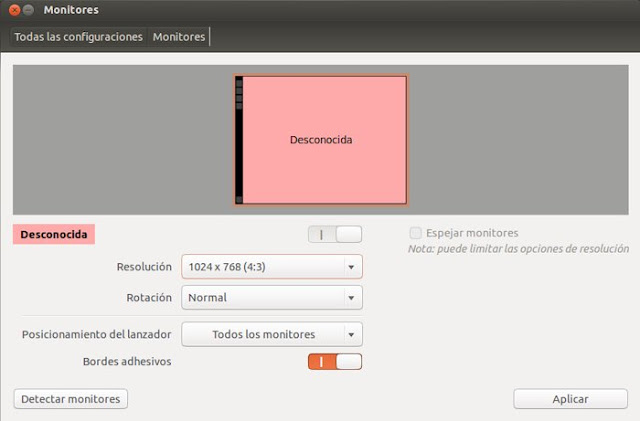
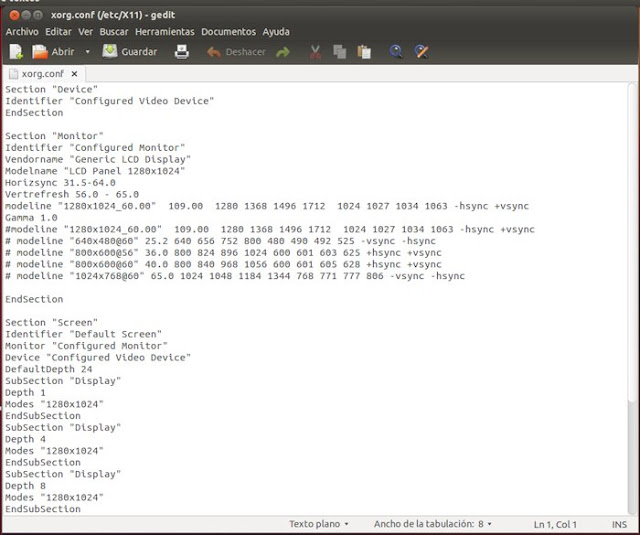
ahoj
Ahoj. Používám mint13 64b na Acer Aspire 4750, grafika je Intel… Připojuji se přes HDMI k 32 ”Panasonic LED a měl jsem problémy s rozlišením. Sledoval jsem všechny kroky a všechno šlo dobře. Jedinou věcí mimo to, co jsem navrhoval, byla aktualizace jádra před čímkoli jiným. Nyní se v konfiguraci monitorů objevují nové možnosti rozlišení 1280 × 720 nabízí LED, pak pomocí těchto kroků přidejte tuto možnost - 1280 × 720 - Umístím monitor a LED se stejným rozlišením, ale problém přetrvává. Co dělám špatně? ostatní možnosti rozlišení LED se nesčítají. Může mi někdo pomoci? Děkuji mnohokrát!
V mém případě jsem použil tuto metodu a pokud to fungovalo, ale nepoužil jsem rozlišení, to znamená, že mi dal možnost, ale neprovedl to a byl odstraněn při každém restartu, v případě, že příkaz xrandr říká v konzole, že je nemožné upravit frekvenci s chybou, která říká „Nepodařilo se získat velikost gama pro výchozí výstup“, řešením je instalace BOOT REPAIR, aby se přeinstaloval grub a přeinstalovat grub, ale musíte mu dát v pokročilých možnostech to říká GFX_MODE, což je ten, který opravuje grub tak, aby automaticky rozpoznal frekvenci monitoru a voila. Po použití této metody a úpravě souboru Xorg.conf to byl jediný, který fungoval. Doufám, že vám to bude sloužit
v mém případě také a mám perfektní rozlišení.
ufff tak špatně, myslím, že nemůžu nic dělat? protože jsem se již podíval na google a došlo k nějakému vylepšení ovladače, který jsem si stáhl, viděl jsem také neoficiální ovladače, ale nevím ... no budu hledat dál, ale pokud něco víte nebo někdo něco ví, řekněte mi xD dík.
Je to problém v oficiálních řidičích. SiS si Linuxu nijak necení (a když už mluvíme o grafice, už má zločin, že s námi může někdo zacházet horší než s ATI). Pokud někdo vyrobil neoficiální ovladač, bude to lepší ... 😉
Vyzkoušíte, pokud to nezkusíte s lehkou distribucí, nebo nainstalujete LXDE nebo XCFE jako grafické prostředí. 😉
poof, rád bych ti pomohl, ale myslím si, že SIS (a mnoho věcí z VIA) je skutečný „Kristus“ s Linuxem ... S ATI, NVIDIA nebo Intel můžete stále opravit pomocí proprietárního ovladače, ale SIS jsou špatná věc ... Každopádně s «sis 771 ubuntu» v google existuje několik možných procesů, jednou jsem se musel vypořádat s jedním z nich, ale myslím, že mi to nebylo k ničemu ... 🙁
Dobrý den, včera jsem nainstaloval linuxovou mincovnu 14, ale je to pro mě trochu pomalé, je vidět, že z grafu mám SIS 771/671 rev.10, okna se nepohybují hladce a filmy 720p nejsou plynulé, pokud mi někdo může pomoci s tímto problémem, bylo by to velmi dobré !! Nějaké řešení musí vidět ... a já se nechci vrátit, abych vyhrál 7, že navzdory všemu se mi celkem dobře dařilo s aero a jak to bylo naloženo s dobrými věcmi, pozdravy a uvidíme, jestli mi můžeš pomoci!
Nainstaloval jsem to do počítače ubuntu a měl jsem tento problém; Řešením však byl tento příkaz „sudo dpkg-reconfigure gdm“ a v terminálu se objeví možnost zvolit GDM a restart, protože při instalaci po instalaci jsem zvolil LIGTH DM a nedovolil mi vidět maximální rozlišení monitoru.
DOBŘE. Dobré rande. Děkujeme za sdílení.
Mám tento problém, ale s externím monitorem připojeným pomocí VGA a pokaždé, když jej používám, přidávám rozlišení ručně pomocí:
$ xrandr –newmode «1360x768_60.00» 84.75 1360 1432 1568 1776 768 771 781 798 -hsync + vsync
$ xrandr –addmode VGA1 1360 × 768
Jak mohu upravit zde uvedený soubor tak, aby fungoval s výstupem VGA?
Když použijete příkaz xrandr, zobrazí se vám informace o všech připojených monitorech s jejich názvem a rozlišením pro každý z nich, takže bych doporučil, abyste si udělali tento tutoriál, vysvětlili to tam úplně
http://abfloresn.blogspot.com/2013/01/problemas-con-la-resolucion-de-pantalla.html
Nevím, jak vypadá xorg s více monitory ... ale stále musíte přidat sekci „obrazovka“ k větším.
hye děkuji moc :), migroval z Windows na ubuntu a to byl můj největší problém, díky ati už jsem to vyřešil !! moc děkuji bratře 🙂
Dobrý den, sleduji všechny kroky na svém notebooku a neumožňuje mi vybrat jiné rozlišení, které může být špatně? Podíval jsem se i na nejmenší podrobnosti souboru a nic. Je to Lenovo 3000 c200!
Fungovalo to pro mě perfektně, jen jsem přeskočil část s tabulkami. Děkuji.
Jsi sekera. Moje deska je Gigabyte s vestavěným AMD Radeon 4200. Fungovalo to. Děkuji.
Za to jsme. Obejmout! Pavel.
Postupoval jsem podle pokynů a nevím, jestli je to proto, že nemám ovladač xorg, ale nechápu rozlišení, které chci, a předtím to bylo 1920 × 1080. Dostal jsem jen jeden 1440 × 900 a podíval jsem se a odstranil to, co bylo uvedeno v souboru, a nahradil ho a dostanu rozlišení 1440 × 900.
Měl jsem stejný problém jako vy, ukázalo se mi to až 1440 × 900, což se děje, protože v tomto tutoriálu mají parametry Horizsync a Vertrefresh data monitoru s tímto maximálním rozlišením 1440 × 900, k vyřešení tohoto problému musíte vyhledejte hodnoty Los pro váš monitor. V mém případě mám 21,5palcový monitor LG FULLHD, jedná se o parametry:
Horizsync 30.0-83.0
Vertrefresh 56.0 - 75.0
S těmito daty přidanými do xorg.conf už mám 1920 × 1080, což je nativní rozlišení mého monitoru.
Nechávám vám můj xorg.conf:
Sekce «Zařízení»
Identifikátor «Konfigurované video zařízení»
EndSection
Sekce «Monitor»
Identifikátor «Konfigurovaný monitor»
Vendorname «Obecný LCD displej»
Název modelu «LCD panel 1920 × 1080»
Horizsync 30.0-83.0
Vertrefresh 56.0 - 75.0
Modeline «1920x1080_60.00» 173.00 1920 2048 2248 2576 1080 1083 1088 1120 -hsync + vsync
Gamma 1.0
# modeline «1920x1080_60.00» 173.00 1920 2048 2248 2576 1080 1083 1088 1120 -hsync + vsync
# modeline «640 × 480 @ 60» 25.2 640 656 752 800 480 490 492 525 -vsync -hsync
# modeline «800 × 600 @ 56» 36.0 800 824 896 1024 600 601 603 625 + hsync + vsync
# modeline «800 × 600 @ 60» 40.0 800 840 968 1056 600 601 605 628 + hsync + vsync
# modeline «1024 × 768 @ 60» 65.0 1024 1048 1184 1344 768 771 777 806 -vsync -hsync
# modeline «1920 × 1080 @ 60» 173.00 1920 2048 2248 2576 1080 1083 1088 1120 -hsync + vsync
EndSection
Sekce «Obrazovka»
Identifikátor «Výchozí obrazovka»
Monitor «Konfigurovaný monitor»
Zařízení «Konfigurované video zařízení»
Výchozí Hloubka 24
Podsekce «Zobrazit»
Hloubka 1
Režimy «1920 × 1080»
EndSubSection
Podsekce «Zobrazit»
Hloubka 4
Režimy «1920 × 1080»
EndSubSection
Podsekce «Zobrazit»
Hloubka 8
Režimy «1920 × 1080»
EndSubSection
Podsekce «Zobrazit»
Hloubka 15
Režimy «1920 × 1080»
EndSubSection
Podsekce «Zobrazit»
Hloubka 16
Režimy «1920 × 1080»
EndSubSection
Podsekce «Zobrazit»
Hloubka 24
Režimy «1920 × 1080»
EndSubSection
EndSection
Velice vám děkujeme za to, že jste nám řekli řešení, které pro vás fungovalo, určitě to ostatním bude také užitečné 🙂
Díky, šampione!
Objetí! Pavel.
něco, čemu nerozumím, je místo, kde dostanu parametry Horizsync a Vertrefresh, nikde je nevidím
ahoj, pokud podle pokynů nakonfigurujeme monitor, je to snadné
Skvělé, tento článek mi velmi pomohl. Děkuji!!
Měl jsem problém, že se rozlišení 1024 × 788 v konfiguraci neobjevilo, udělal jsem to, co zde doporučují, a kromě toho, že stále nezobrazuje rozlišení, nyní se nezobrazují ikony na ploše a panel nabídek úloh zčerná, jen já má k němu přístup kliknutím na symbol pro (windwos), umístěním kurzoru nad pás a zobrazením popisu, aby bylo možné kliknout.
Existuje způsob, jak celý proces krok za krokem zvrátit? je lepší mít obrazovku v nepříjemném rozlišení než toto s černým pozadím.
Díky předem
Velice vám děkuji, hodně mi to pomohlo, už hodně obrazovky znám, alespoň nejsem pozdravy 800 × 600: s
Děkuji. Pomohlo mi to. Řídil jsem se doporučením mrgm148.
Moc děkuji za příspěvek. Vynikající návod. Fungovalo to pro mě.
V mém případě to nefungovalo, zřejmě je problém v ovladači geforce 310m.
stejné díky!
????
Mnohokrát děkuji!! Fungovalo to pro mě téměř perfektně, když jsem to uvedl, rozlišení bylo pokazeno, ale vstoupil jsem do obnovy Ubuntu a řekl jsem mu, aby opravil grafické chyby a dal je ve výchozím nastavení, a když jsem spustil Ubuntu Už jsem měl rozlišení!
Díky crack!
Velmi dobrý příspěvek! Problém, který jsem měl, byl vyřešen! Nedovolilo mi dát jiné rozlišení než (4: 3)!
Děkuji moc!
Zdravím!
Dobrý! Mám Xubuntu 14.04. Můj počítač je IBM s integrovanou grafikou Intel. Zajímám se o zvýšení rozlišení monitoru, protože ten, který nyní mám, není adekvátní a myslím, že monitor může poskytnout více sám o sobě.
Když spustím: ~ $ sudo xrandr
Odpovídá mi: Nelze otevřít displej
Karta je následující:
- 00: 02.0 VGA kompatibilní řadič: Intel Corporation 82865G Integrated Graphics Controller (rev 02)
Doufám, že vám pomůžeme. Děkuji
Především vám děkuji za váš cenný příspěvek.
Vysvětluji svůj případ, protože i když jsem to nevyřešil úplně, díky vám se mi podařilo, aby to vypadalo docela dobře.
Mým problémem bylo, že jsem nemohl označit možnost rozlišení obrazovky podle monitoru HP Passport 1912nm (http://es.engadget.com/2012/05/09/hp-passport-1912nm-internet-monitor-la-pantalla-independiente/) Rozlišení je následující: 1366 × 768 60 Hz.
Systém je:
procesor Intel pentium D procesor 3.00 GHz x2
grafika Intel g33
Takže ubuntu 14.04 lts 64 bitů
Jedná se o to, že když udělám vše, co uvedete, podaří se mi zahrnout podobné rozlišení: 1368 × 768 60 Hz
ale ne ten, který jsem chtěl: 1366 × 768 60 Hz
Pokusil jsem se upravit gedit v domnění, že mění pouze číslo (8 na 6) a při restartu mi došlo k chybě se super hrubou obrazovkou a obrovským varováním s několika opakováními, které jsem vyřešil tak, že jsem nechal všechno tak, jak to bylo ( Provedl jsem zálohu xorg.conf a restartoval.
Pokročil jsem, ale stále jsem měl problém s obrazovkou, která nebyla plně pokryta rozlišením. Tam mě napadlo zjistit, jestli je možné z monitoru něco udělat.
To, co jsem našel, je něco docela přijatelného, aniž bych byl ideální. Monitor mi umožňuje vycentrovat obrazovku (byla zarovnána vpravo a polovina spouštěče vlevo nebyla viditelná) a zúžit boky. To znamená, že vám zbývá dobře distribuované zanedbatelné napětí.
Vycentrovat:
hlavní nabídka / ovládání obrazu / vodorovná poloha
zmenšit:
hlavní nabídka / ovládání osd / vodorovná poloha
A to je vše. Doufám, že je pro vás užitečný někdo jiný.
Zdravím vás z Montevidea v Uruguayi
Ahoj, především gratuluji k tutoriálu.
Vysvětluji svůj případ, mám LG s analogovým vstupem D-Sub. Ubuntu 14.04, udělal jsem test s maximálním rozlišením obrazovky 1600 * 900, obrazovka se přizpůsobuje, ale problém je v tom, že vykreslování písem je hrozné. Zde jsou některé ze specifikací:
Maximální rozlišení 1600 x 900 @ 60Hz
Rozteč pixelů 0,2712 x 0,2626 mm
Podpora barev 16,7 mil
Pozorovací úhel H: 90 ° / V: 50 °
Horizontální frekvence 30 ~ 83 kHz
Vertikální frekvence 56 ~ 75 Hz
Můžete přidat nějaký druh příkazu, abyste lépe přizpůsobili parametry, které vrátí příkaz cvt (1600 900)?
Při provádění tohoto příkazu dostanu tento výsledek:
# 1600 × 900 59.95 Hz (CVT 1.44M9) hsync: 55.99 kHz; pclk: 118.25 MHz
Modeline «1600x900_60.00» 118.25 1600 1696 1856 2112 900 903 908 934 -hsync + vsync
Děkuji moc, fungovalo to pro mě! ale mám problém Nemohu změnit tapetu, kterou jsem vybral a vše je v pořádku, ale změna se nikdy neprojeví. Může mi někdo říct, co mám dělat?
Dobrou noc, kámo, mám problémy s linuxovými mincovnami. 17 Nemám výstup vga pro tv z notebooku typu vit, jaké příkazy mám dělat nebo jaké lektory bych k tomu měl vést, děkuji moc
Ahoj! Možná vám budou užitečné následující příspěvky:
https://blog.desdelinux.net/xrandr-poderosa-herramienta-para-configurar-tu-monitor/
https://blog.desdelinux.net/xrandr-poderosa-herramienta-para-configurar-tu-monitor/
Doporučuji také, abyste v našich blogech vyhledávali články obsahující klíčová slova „xrandr“ nebo jeho uživatelská rozhraní („arandr“, „lxrandr“ atd.)
Objetí! Pavel.
ahoj, potřebuji pomoc, v mém případě mám 32 ″ lcd tv ubuntu 12.4 to rozpozná jako 49 ″, desku radeon hd 5450, už jsem nainstaloval ovladač, ale žádné rozlišení nevypadá úplně správně
Možná v některých z těchto příspěvků o xrandr a jeho různých vizuálních rozhraních (arandr, lxrandr atd.) Najdete řešení:
https://blog.desdelinux.net/?s=xrandr
Na zdraví! Pavel.
Příspěvek je velmi dobrý, ale nyní se ocitám s novým problémem: Rozlišení, které dostanu, a teoreticky nejvyšší, které monitor podporuje (LG FLATRON W1934s, OS ubuntu 14.04 32bits), nefunguje dobře, že je, že monitor jí hodně obrazovky, tiše asi 7-8 cm na každé straně a nutí mě vrátit se k rozlišení 4: 3, což je při procházení webu docela nepříjemné, nějaké řešení?
Chtěl jsem zjistit, jestli můžu upustit skóre nebo něco takového, ale neviděl jsem ho. Udělal jsem všechno krok za krokem a sloužilo mi to perfektně!
Děkuji mnohokrát !
wow encerio tvůj tutoriál mi pomohl !! teď se zdá, že uznává rozlišení, které chci! na linuxové mincovně 17! pouze to, že v možnosti změnit monitor dostanu možnost 1440 × 900… (což v mém případě funguje jako 1920 × 1080)… Myslím, že udělám něco ze jména v xorg.conf…. každopádně mi to slouží díky
Skvělé! Fungovalo to pro mě!
Děkuju.
Moc děkuji za Vaši pomoc; s vaší pomocí jsem byl schopen vyřešit předložený problém.
Nemáte zač, Oscare! Za to jsme.
Objetí! Pavel.
Dobré odpoledne, váš příspěvek pro mě nepracoval, mám tento problém, můj laptop je Dell inspiron mini 1012 má pouze rozlišení 1024 × 600, ale v systému Windows upravujícím registr se mi podařilo přidat další podporovaná rozlišení, včetně toho Potřebuji 1024 × 738 (myslím), udělal jsem to, co naznačuje příspěvek, ale při restartu mi to nedalo žádnou další možnost, je možné něco udělat? nebo nemůžu nic dělat? Velmi bych ocenil vaši pomoc: 3 Děkuji
Díky, to pro mě udělalo zázraky!
sudo gedit /etc/X11/xorg.conf
sudo: gedit: příkaz nebyl nalezen
co uu
gedit je výchozí textový editor v GNOME. Možná používáte KDE nebo jiné desktopové prostředí. Aby bylo zajištěno, že můžete soubor upravit bez ohledu na prostředí, navrhuji použít nano.
Příkaz by vypadal takto:
sudo nano /etc/X11/xorg.conf
Sledoval jsem všechny kroky a fungovalo to perfektně díky za informace
Hej, moc děkuji, fungovalo to pro mě perfektně! 😀
Nemáš zač! Na zdraví! Pavel.
KONEČNĚ! Stálo mě to, ale nakonec! A cení se to ... bez rozlišení jsem se loučil s Linuxem. Měl jsem různé problémy od ztráty grafického prostředí a nutnosti přeinstalovat OS (jsem nováček) až po nepoužívání správných uvozovek v geditu, ale přetrvával jsem 2 dny a dokázal jsem s monitorem 1680x1050. Zdůrazňuji základní pomoc mrgm148 (komentář 17), která by upravila původní výukový program. S díky a pozdravy!!
Velmi dobře. Přidal jsem varovnou zprávu s vysvětlením, co vznášíte.
Objetí! Pavel.
Jste vítáni, může to být frustrující pro toho, kdo začíná v Linuxu, aniž by bylo vyřešeno něco jako rozlišení ... pozdrav!
uufffff !! obrovský vlněný a upřímně ten vlněný je tolik, že mi už dával nedůvěru, že existuje nějaká chyba…. snif! ještě jednou se od Linuxu odradím ... je to stále v plenkách. V žádném případě nezůstanu s okny…. Každopádně děkuji příteli za příspěvek, ale myslím, že řešení není praktické.
Dobrý den,
Zkoušel jsem tyto tipy na malinu (s raspberrian), vše je velmi dobře vysvětleno. Problém je v tom, že když restartuji, příkaz startx pro vstup do grafického rozhraní nefunguje. Prohledával jsem fóra a řešením je odstranit soubor xorg.conf, čímž ztratím vše, co jsem udělal. Víte, jestli existuje nějaké jiné řešení?
díky
Laia
Ahoj Laia!
Myslím, že by bylo lepší, kdybyste tuto otázku nastolili v naší volané službě pro otázky a odpovědi Dotázat se DesdeLinux aby vám celá komunita mohla pomoci s vaším problémem.
Objetí, Pable.
Díky krasavče.
1280 × 1024 se zobrazuje jako možnost na obou monitorech, ale… říká mi, že hardwarový limit je 2048 2048… mám na výběr? nebo je jednodušší vyměnit grafickou kartu?
Ještě jednou děkuji.
Bohové jádra budou chváleni 😉
Právě jsem nainstaloval balíčky a voila !!!! 🙂
Spustil jsem počáteční příkazy a nyní v terminálu nic nevidím. Ostatní programy se zobrazují dobře. Jak mohu obnovit?
Nefungovalo to, snažil jsem se, ale někdy si myslím, že linux je daleko od běžného uživatele, ios a windows jsou stále králové, textové příkazy jsou v těchto systémech zastaralé
Moc děkuji za zde uvedené informace. Použil jsem to k vyřešení problému na Debianu a fungovalo to perfektně ...
Díky moc !!
Děkuji moc za info
Dobrý den, dotaz, mám počítač Dell Vostro 470 s kartou NVIDIA GeForce GTX 960, když byl v počítači spuštěn systém Windows, ukazoval rozlišení 1280 × 1024 na dvou monitorech, které podporuje, ale chtěl jsem virtualizovat okna a použít Problémem Linuxu jako hostitelského systému je, že pouze jeden z monitorů mi říká, že je to DELL a podporuje rozlišení, v druhém říká neznámý a nepřesahuje 1074 × 768, pokusil jsem se sledovat několik výukové programy, ale problém je v tom, že všichni mluví o kartách s jediným displejem, je možné něco udělat?
pozdravy
Dal jsem všechny terminály na krok, kde jsem musel restartovat počítač. A když jsem znovu otevřel terminál pro vstup do dalšího podle tutoriálu, objeví se černý obdélník a programy, které otevírám, které mám v launcheru, nemají záhlaví, proto nemohu zavřít, maximalizovat nebo minimalizovat . Také jsem přestal pracovat s některými programy, jako je funkce skeneru na mé tiskárně. Jak se vrátím? To znamená, jak odstraním ty terminály, které jsem zadal?
Děkuji mnohokrát, výukový program byl velmi užitečný a dobře vysvětlený.
Nemáte zač, Javieri!
Měl jsem stejný problém.
Nejhorší je, že když jsem se pokusil provést něco, co vyžadovalo heslo sudo, neukázalo mi to okno, kde je zadáno. Po pokusu o restartování xorg jej resetujte atd. nic pro mě nefungovalo. Musel jsem znovu nainstalovat od 0.
Po provedení tohoto tutoriálu krok za krokem a správně začal můj xserver nebo xorg zobrazovat chyby, které jsem nemohl obnovit. Musel jsem přeinstalovat svůj Linux.
Děsivé.
Váš komentář je hrozný vzhledem k tomu, že tento článek vychází dva roky. Věnovali jste se hledání aktualizovanějšího řešení?
Dobrý den!
Moc děkuji za tutoriál, hodně mi pomohl.
[varovat] Upozornění: v tomto tutoriálu mají parametry Horizsync a Vertrefresh data Monitoru s maximálním rozlišením 1440 × 900, k vyřešení tohoto problému musíte najít hodnoty pro váš Monitor. [/ warn]
JAK ZÍSKÁM TYTO PARAMETRY?
Mám stejnou pochybnost, kde získám tyto hodnoty ???
Na zadní straně monitoru, kde je sériové číslo, jsou tato data.
Na zadní straně monitoru, kde najdete sériové číslo, jsou tato data.
funguje perfektně na ubuntu 16.04
Pracuji na ubuntu mate 16.04
Když uložím Gedit a zavřu ho, dostanu to v Terminálu:
(gedit: 3118): Gtk-WARNING **: Calling Inhibit failed: GDBus.Error: org.freedesktop.DBus.Error.ServiceUnknown: Název org.gnome.SessionManager nebyl poskytnut žádnými soubory .service
** (gedit: 3118): UPOZORNĚNÍ **: Nastavení metadat dokumentu se nezdařilo: Nastavení atributu metadata :: gedit-spell není podporováno
** (gedit: 3118): UPOZORNĚNÍ **: Nastavení metadat dokumentu se nezdařilo: Nastavení atributu metadata :: gedit-encoding není podporováno
** (gedit: 3118): UPOZORNĚNÍ **: Nastavení metadat dokumentu se nezdařilo: Nastavení atributu metadata :: gedit-spell není podporováno
** (gedit: 3118): UPOZORNĚNÍ **: Nastavení metadat dokumentu se nezdařilo: Nastavení atributu metadata :: gedit-encoding není podporováno
** (gedit: 3118): UPOZORNĚNÍ **: Nastavení metadat dokumentu se nezdařilo: Nastavení atributu metadata :: gedit-position není podporováno
Pana moc děkuji za příspěvek, který mi velmi pomohl
Dobrý den.
Mám Acer Aspire 3000 Aspire 3003 LMi a nainstaloval jsem ubuntu 10.04.
Když jsem nainstaloval ubuntu, rozpoznal graf, ale teď ne. Sledoval jsem všechny vaše kroky dvakrát, v druhém jsem změnil vaše rozlišení na 1024 × 768 pro případ, že by to bylo příliš mnoho pro tento notebook, ale v žádném případě nedostanu více možností v Monitory, dostanu pouze 640 × 480 (4 : 3)
Mohl byste mi pomoct to opravit?
Díky Maria.
Canaima nevidí na obrazovku, dostal jsem se do pokročilého systému a stiskl klávesu a už nebylo vidět, jak mohu obnovit obrázky, prosím, najděte mě, děkuji.
Dobrý den, mám acer aspire 4300 a připojený hdmi k plazmě 32. » panasonic, ale nepoznal mě dobře. Rozlišení uniká okrajům x a y a já nevím, jak je snížit pomocí ubuntu. Může mi někdo pomoci ??
Ahoj, dělal jsem uvedený proces, ale když restartuji počítač, terminál vyjde úplně černý, když otevřu nabídku displeje, vyjde také černý. Moje pcnes je hp all in one intel.
Díky za vaši pomoc
V Ubuntu 16.04 s rozlišením 1440 × 900 to pro mě fungovalo perfektně, děkuji!
Dobrý den, postupoval jsem podle všech uvedených kroků, ale po restartu počítače mi nedovolí přihlásit se pomocí svého uživatelského jména. Nezobrazuje žádnou chybu, že heslo je špatné, pouze na několik sekund zčerná a vrátí se na obrazovku, kde musíte zadat uživatele a heslo. Mám dvě obrazovky, nevím, jestli to něco ovlivňuje. Před provedením tohoto tutoriálu jsem mohl bez problémů vstoupit.
Nějaký nápad?
V mém případě je to tak, že můj monitor (LG W1943C), když je kabel VGA odpojen a znovu připojen, není detekován, ale pouze v systému Windows a nikoli v Ubuntu, stejně jako dříve, ale řešení, které jste publikovali před 5 lety také sloužil mi dobře pro Ubuntu 16.04 (a doufejme, že i pro 18.04). Samozřejmě, když na několik sekund vstoupím do svého systému, tapeta se stane „mozaikovým“ stylem, ale pak se vrátí do normálu. Takže i když pozdě, získal svůj „Like“ a dobře vydělal. Nyní bych chtěl přinutit GRUUB2, aby to také přijal, i když to v tuto chvíli není. Sdělím to všem prostřednictvím Twitteru.
Sloužilo mi to, dokázal jsem problém vyřešit.
Fungovalo to perfektně, můj monitor má rozlišení 1920 x 1200. Používám xubuntu 18.04.1
Děkuji moc!
Funguje !!!!!!
Díky Pane, je to opravdu jediná věc, která mi pomohla vidět správné rozlišení na mém 32 "televizním monitoru, protože jsem si myslel, že proto jsem testoval a vyřazoval několik distribucí. Debian 10 KDE uloženo, s pozdravem
Drahý mě, nefungovalo to pro mě, protože mi to nedalo způsob, jakým by to mohlo být VGA1 nebo HDM1 nebo jiný ... pak jsem to udělal úpravou grub.
Vstupíte do příkazového okna a upravíte grub, změní grafickou proměnnou, která je ve výchozím nastavení deaktivována, z tohoto důvodu dává chybu, že při instalaci obrazovky je malá nebo se objeví velmi jemná svislá čára pixelů.
Nechám vás, jak to udělat z mého blogu infosur iguazu, zde url pro případ, že to pro někoho funguje, https://infosuriguazu.com/blog-post/cambiar-la-resolucion-de-pantalla-en-linux-mint-19/
Hodně štěstí a komentář, pokud to můžete nakonfigurovat.
Nevím, jak adekvátně vyjádřit vděčnost, že mě váš příspěvek vyvolal, příteli!
Drahý příteli.
Pro mě to nefunguje.
Několikrát je pečlivě sleduji. Ale nic víc než rozlišení 1024 × 768 se mi nezdá.
Nevím, jestli budou nějaké návrhy. Je pravda, že mi to dělá chybu při instalaci sudo add-apt-repository ppa: xorg-edgers / ppa.
Říká mi:
** K odstranění tohoto PPA použijte ppa-purge. Doporučuje se to * zvláště * provést před upgradem na nové vydání ubuntu! **
Více informací: https://launchpad.net/~xorg-edgers/+archive/ubuntu/ppa
Pokračujte stisknutím [ENTER] nebo přidržením Ctrl + C zrušte.
A když stisknu Enter, řekne mi následující:
Chyba: 7 http://ppa.launchpad.net/xorg-edgers/ppa/ubuntu ohnisková vzdálenost
404 Nenalezeno [IP: 91.189.95.85 80]
Objekt: 8 http://es.archive.ubuntu.com/ubuntu ohniskové aktualizace InRelease
Objekt: 9 http://es.archive.ubuntu.com/ubuntu ohniskové backporty InRelease
Čtení seznamu balíků ... Hotovo
E: Úložiště „http://ppa.launchpad.net/xorg-edgers/ppa/ubuntu focal Release“ nemá soubor Release.
N: Z takového úložiště nemůžete bezpečně aktualizovat, a proto je ve výchozím nastavení zakázán.
N: Podrobnosti o vytváření úložišť a konfiguraci uživatelů najdete na manuálové stránce apt-secure (8).
Objetí a poděkování za příspěvky.
To bylo řešení. Děkuji, drahý Alejandro.
pozdravy
Dobrý den, pomocný tým, jsem vám velmi vděčný za tento článek. dnes jsem poprvé nainstaloval ubuntu 21.10 do pc kde mám technické informace a zjistil jsem problém, že mi nejde nastavit rozlišení monitoru, po tolika hledání na internetu a zkoušení různých příspěvků, které ne práce v mém případě a nakonec jsem to našel a načítám krok za krokem a nakonec po restartu pc se rozlišení samo upraví.
moc děkuji a ať vám Bůh i nadále žehná